Anschlüsse
Mit seinen Schnittstellen kann der BenQ PD2706U über alle gängigen Digitaleingänge versorgt werden: HDMI (2.0), DisplayPort (1.4) und USB-C (mit DP-Alternate-Modus). Eine automatische Signalerkennung haben wir beim Probanden allerdings vermisst. Das richtige Eingangssignal muss manuell aktiviert werden.

Der USB-C-Port dient zugleich als Daten-Upstream und kann externe Geräte mit bis zu 90 Watt versorgen. Ein weiterer Upstream vom Typ B kann zusammen mit dem USB-C-Anschluss genutzt werden, um den USB-Hub zu versorgen.
Auf der Downstream-Seite gibt es insgesamt vier Ports – drei vom Typ A und sogar einen vom Typ C. Der ist zusammen mit einer herkömmlichen Typ-A-Buchse und dem Kopfhörerausgang rechts unten hinter dem Rahmen angebracht und damit sehr gut zugänglich. Zwei weitere Anschlüsse vom Typ A gibt es auf der Rückseite bei den anderen Schnittstellen. Alle Downstream-Ports verfügen über USB-3.0-Geschwindigkeit (5 Gbit/s) – auch wenn das jetzt als USB 3.2 Gen 1 bezeichnet wird.

Dabei gibt es dann bandbreitenbedingt auch noch einen Haken. Wenn man den USB-Anschluss zur Übertragung eins 4K-Bildsignals nutzt und gleichzeitig die volle USB-Geschwindigkeit haben möchte, ist das nur mit 30 Hz möglich. Das führt dann zu einem ruckeligen Mauszeiger, sodass das Arbeiten keinen Spaß mehr macht. Alternativ kann man im OSD die USB-Geschwindigkeit auf den 2.0-Standard reduzieren, um die normale Bildwiederholrate von 60 Hz zu erzielen.
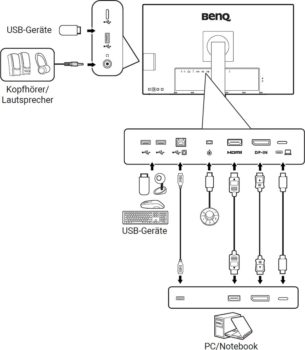
Am PC via DisplayPort oder HDMI hat man diese Qual der Wahl nicht. Dank des zweiten USB-Upstreams und der integrierten KVM-Umschaltfunktion (Tastatur, Video, Maus) ermöglicht der BenQ PD2706U die Steuerung von zwei Systemen über ein Set mit Tastatur und Maus.
Die Konnektivität des BenQ PD2706U ist damit insgesamt sehr gut. Lediglich einen LAN-Anschluss könnten Besitzer moderner Ultrabooks vermissen, um die Ein-Kabel-Dockingstation perfekt zu machen.
Bedienung
Direkt am Monitor wird das Gerät über einen 5-Wege-Controller auf der Rückseite bedient. Neben der Soft-off-Taste sind dort auch noch zwei „Custom-Keys“ zu finden, die individuell mit bestimmten Funktionen für den Schnellzugriff belegt werden können. Die Position der Tasten ist auch von vorn über kleine Markierungen im Rahmen zu erkennen. Sie sind gut zu erreichen und machen auch beim Betätigen einen sehr wertigen Eindruck.
Alternativ kann man den BenQ PD2706U mit dem im Lieferumfang befindlichen Hotkey-Puck oder mittels der frei verfügbaren Display-Pilot-Software bedienen.
Analog zur Monitorverarbeitung macht auch der Hotkey-Puck einen sehr hochwertigen Eindruck. Beim Knopf in der Mitte handelt es sich um ein Auswahlrad, das man zum Bestätigen drücken kann. Eine Navigation analog zur 5-Wege-Taste ist damit aber leider nicht möglich. Wechselt man zwischen Monitortasten und Puck hin und her, muss man daher jeweils umdenken. Obendrein wirkt die OSD-Reaktion bei der schnellen Betätigung des Auswahlrades teils etwas verzögert im Vergleich zur Auswahl über die Tasten am Monitor. Im Test hat uns bereits die Bedienung über den Bildschirm direkt so gut gefallen, dass wir den Puck kaum genutzt haben.
Wer allerdings häufig zwischen verschiedenen Presets umschalten will, findet hier auch gleich noch drei Direktwahltasten. Wenn man sich an den Puck gewöhnt hat, will man ihn vermutlich auch nicht mehr missen. Aus unserer Sicht ist das auf jeden Fall eine gute Idee von BenQ.

Zu guter Letzt kann man den BenQ PD2706U mittels der frei verfügbaren Display-Pilot-Software bedienen. Diese haben wir bereits beim Test des BenQ PD2705Q ausführlich vorgestellt. Daher möchten wir darauf an dieser Stelle nicht mehr im Detail eingehen. Zum Zeitpunkt des Tests lag die Anwendung in der Version 2.4.2.0 vor.
Kurz zusammengefasst kann man sagen, dass sie insgesamt einen ausgereiften Eindruck gemacht hat. Die Bedienung von OSD-Funktionen per Maus funktioniert damit sehr gut. Darüber hinausgehend kann man sogar Anwendungen mit einem gewünschten Bildmodus verknüpfen.
Das Interessanteste an der Software ist allerdings die Funktion ICC-Sync. Sie sorgt beim Wechsel des Bildmodus dafür, dass auch das zugehörige ICC-Farbprofil in der Farbverwaltung des Betriebssystems ausgetauscht wird. Der schnelle Wechsel der Bildmodi ist sowohl über das Kontextmenü am Desktop als auch über ein Icon in der Taskleiste möglich. Die Funktion konnte aber auch in der aktuellen Version der Display-Pilot-Software (2.4.2.0) nicht vollständig überzeugen.
Zum einen reagiert die Funktion recht langsam und träge. Zum anderen werden dabei nur die von BenQ mitgelieferten Standardprofile verwendet. Ein selbstkalibriertes Profil wird dabei nicht berücksichtigt – bzw. wird es ungewollt durch ein Standardprofil ersetzt. Ferner wird das Umschalten via OSD oder Hotkey-Puck von der Software zwar mit deutlicher Verzögerung erkannt, das Profil aber dann trotzdem nicht ausgetauscht.
OSD
Beim ersten Betätigen des 5-Wege-Controllers am Monitor wird zunächst eine Schnellauswahl aufgerufen. Helligkeit und Kontrast können so ohne Umweg über das Menü direkt angesteuert werden. Mit einem Druck nach rechts gelangt man ins Hauptmenü mit sechs Hauptebenen.
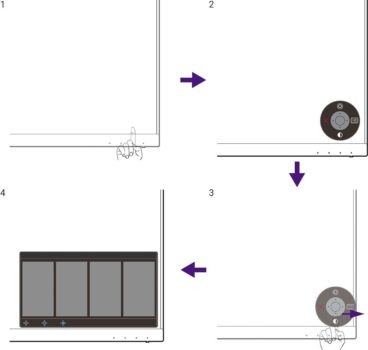
Die Menüstruktur ist sehr übersichtlich und intuitiv aufgebaut. Sie orientiert sich an den Hauptfunktionen eines Monitors: die Wahl des Eingangssignals, die Anpassung der Bildparameter sowie das Ändern von Audio- und Systemeinstellungen. Der KVM-Switch und die Definition der „Custom-Keys“ haben noch jeweils einen eigenen Menüpunkt.
Alle wichtigen Bildparameter hat BenQ jetzt in einem Menüpunkt namens „Farbe“ untergebracht. Die Einstellmöglichkeiten sind professionell gehalten und erleichtern die Kalibrierung. Die Farbtemperatur kann in drei vordefinierten Kelvin-Angaben oder benutzerdefiniert über RGB-Gain-Regler eingegeben werden. Die Gamma-Vorgabe lässt sich präzise über Zahlenvorgaben auswählen.
Gelegentlich muss man etwas blättern, um weitere Menüpunkte des Untermenüs zu sehen. Je nach Bildmodus oder Eingangssignal können bestimmte Funktionen zunächst ausgegraut sein.
In den Systemeinstellungen finden wir im Übrigen eine Funktion, um ggfs. einen Burn-in-Effekt zu beheben. Das haben wir so noch bei keinem anderen Gerät gesehen, allerdings auch nicht vermisst. Die Funktion schickt abwechselnd graue, weiße und schwarze Testbilder auf das Display. Der Vorgang dauert einige Minuten und soll kleine Fälle von Burn-in beheben können.
Die Möglichkeit, den benutzerdefinierten Tasten unterschiedliche Funktionen zuzuweisen, ist beim BenQ PD2706U so umfangreich wie bei kaum einem anderen Hersteller.











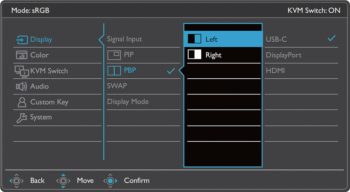

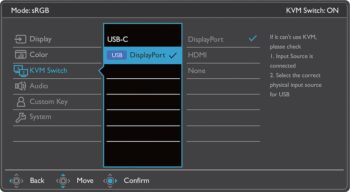
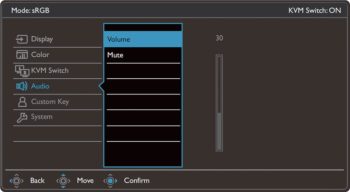
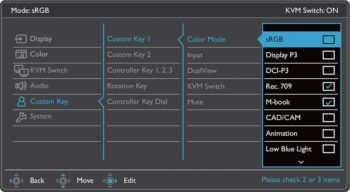
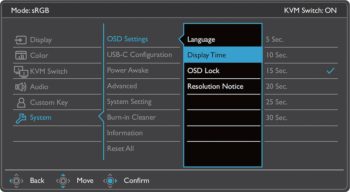

























Leider deutliches Pfeifen bei dunklen Bildinhalten bei meinem Modell, insbesondere wenn die Gleichförmigkeitskorrektur ausgeschaltet war. Geht leider zurück zum Händler.
Liest sich richtig Klasse!
Leider geht Pivot nur nach rechts… ich bräuchte es in meinem Setting nach links.
Weiß jemand, ob es technische Gründe (Kühlung interner Komponenten?) gibt, die dagegen sprechen, entweder das Standbein zu modifizieren (Anschlag entfernen – ginge das) oder einfach ein Vesa-Standbein zu nehmen, um den Monitor 90 Grad nach links hochkant gedreht zu betreiben?
Das liegt schlicht am Standfuß. Dass es heute bei diversen Monitoren in beide Richtungen funktioniert, liegt an neu konzipierten Drehgelenken. Es wird dir allerdings passieren, dass du, selbst wenn das OSD-Menü drehbar ist, es dennoch nicht bedienen kannst, weil es nicht richtig gedreht ist. Aber wenn der Monitor erst einmal richtig eingestellt ist, muss man ja nicht so häufig ins OSD.
Das mit dem OSD ist klar und stört nicht (wenn alles läuft, muss ich da nicht oft rein und das geht notfalls auch kopfüber), jedenfalls weniger als der viel dickere Balken zwischen den Bildschirmen bei der anderen Drehrichtung.
Jetzt muss ich mich nur noch endgültig entscheiden, welcher Monitor es wird… 🙂
Ich antworte mir mal selber, um anderen, die sich die gleiche Frage stellen, das finale Ergebnis nicht vorzuenthalten:
BenQ hat sehr schnell geantwortet… technisch (Wärmeabfuhr) spricht nichts dagegen, den Monitor an einem Vesamount um 90 Grad nach links zu drehen.
Was den originalen Ständer angeht, so kann man ihn leicht so verwenden, dass auch Pivot nach links geht (zumindest dauerhaftes Pivot). Dazu muss man nur den Aufnahmeteller (4 Schrauben) vom Ständer demontieren und um 180 Grad gedreht wieder anbauen. Normal passt das nicht, denn es gibt zwei unterschiedlich dicke, 2mm lange Stifte, die an der Stelle für die richtige Lage sorgen sollen. Da die Stifte nur 2 mm lang sind, kann man das leicht umgehen, indem man Schrauben nimmt, die 2 mm länger sind und entsprechend Unterlegscheiben dazwischenlegt. Alternative wäre, das kleinere Loch aufzubohren, so dass der Aufnahmeteller in beiden Lagen passt. Damit geht dann kopfüber und Pivot nach links, nicht aber die normale Lage. Ist also nur sinnvoll, wenn man wie ich nicht vorhat, die Lage der Monitore zu ändern und sie (oder wie ich einen davon) dauerhaft im Pivot betreibt.
Das OSD dreht beim PD2706U automatisch, allerdings kann es das nur nach rechts. Bei Drehung nach links steht es dann kopf, was aber angenehmer ist als wenn es um 90 Grad gedreht wäre. Mich stört das wie erwartet nicht.
Great review. Would you say that this is a better screen than PD2705u and PD3205u? What about size – go for 27 inch or 32″.
Der Monitor ist wirklich klasse. Gerade auch für die Fotobearbeitung, wofür er nicht beworben wird. Den Blickwinkel empfinde ich als nicht so gut wie überall dargestellt. Zumindest von der Seite. Da ist mein Gamingmonitor FI27q gefühlt besser. Hat auch weniger ips glow. Allerdings fällt das in keiner Weise auf, wenn man davor sitzt. Für den Preis ein wirklich guter Monitor. Die Ausleuchtung ist sehr homogen beim Benq. Lichthöfe gibt es im Alltag praktisch keine. Auch keinen „Taschenlampeneffekt „ an den Seiten. Farben stimmen perfekt, die Bedienung ist sehr gut gelöst. Auch an Anschlüssen mangelt es nicht. Schön auch, dass man einfach so z.B. sein Smartphone aufladen kann am usb c Kabel, wo sonst das Laptop angeschlossen wird. Das liegt da so oder so immer. Für die Fotobearbeitung ist er perfekt, zumindest für mich. Viel Monitor fürs Geld.
Danke für den Test.
Das scheint ja der direkte Nachfolger vom PD2705U zu sein, den ihr auch getestet habt.
Aber bis auf die 90W über USB-C und die leicht höhere Helligkeit scheint das exakt das gleiche Gerät zu sein, oder?
Das neue Modell ist auch nach VESA DisplayHDR 400 spezifiziert und es wird eine Abdeckung von 95 % DCI-P3 versprochen. Es wird sicherlich ein anderes Panel verwendet, der PD2705u hatte eine Abdeckung des DCI-P3-Farbraums von 75 % und der PD2706U von 94 %.